Hirdetés
Tina Sieber frissítette 2017. február 28-án.
A OneNote az a Microsoft egyik alulértékelt alkalmazása Az egyetlen OneNote útmutató, amelyre mindig szükséged leszA OneNote egy erőteljes jegyzetelő alkalmazás. Platformközi és jól integrálva van a Microsoft Office-ba. Olvassa el ezt az útmutatót, hogy OneNote profi legyen! Olvass tovább . Nemcsak jegyzeteket készíthet, vagy teendőlistákat készíthet, hanem egy ceruzával is megteheti, kézírásos jegyzeteket konvertálhat szöveggé, vagy megszervezheti a receptgyűjteményt. A OneNote szinte minden platformon elérhető, így ezt a nevetségesen hasznos alkalmazást még relevánsabbá teszi.
Bár a OneNote jó funkcióval érhető el a mobil eszközökön, az alábbi tippek elsősorban a OneNote futtatására szolgálnak Windows és MacOS rendszereken.
1. Bevásárlólista kezelése
Megérkezett valaha a szupermarketbe, és rájött, hogy elfelejtette, mit keresett? Még a papír alapú listán is könnyű elfelejteni a dolgokat, ha nem rendelkezik tollal, hogy megjelölje őket.
Ma megőrizheti bevásárló listáját a telefonján. A OneNote használatával frissítheti az asztalon, és mielőtt elindul, szinkronizálhatja a telefonnal. Szerencsére a OneNote elérhető
Android, iOS és Windows 10 Mobile.Egyszerűen hozzon létre egy listát egy eszközön, válassza ki az elemeket, kattintson a jobb gombbal és válassza a lehetőséget Címkézzen mint teendőt jelölőnégyzetek hozzáadásához. Vásárlás közben jelölje meg az elemeket, amint jár, és vigyázzon arra, hogy más jelentősen okosan hozzáteszi 12 üveg bort a listához!
2. Receptek kezelése a OneNote alkalmazásban
Ha kissé tápláló vagy, akkor érdekli, hogy mennyire könnyű kezelni a recepteket a OneNote-ban.

Különféle módon lehet megközelíteni. Kezdje egy új rész létrehozásával a notebookban, és címkézze azt “Receptek”. A mobilkészülék fényképezőgépével recepteket készíthet könyvekbe és folyóiratokba, vagy használhatja a Nyomtatás funkciót a böngészőben (OneNote nyomtatóként történő kiválasztását), hogy recepteket adjon ehhez az új szakaszhoz, elrendezve őket egyes oldalakon minden recepthez vagy esetleg minden étkezéshez.
Azok számára, akik kézírást felismerő eszközt használnak, az ujjával vagy a ceruza segítségével megjegyzéseket fűzhet a recepthez főz - valószínűleg egy mérést hibásan nyomtatott ki, vagy meg kell változtatnia a ventilátor hőmérsékletét sütő!
Emlékezz rá használhat egyéni címkéket 7 nagyon kevés ismert OneNote szolgáltatás, melyeket szeretni fogA OneNote 100% -ban ingyenes, és tele van fejlett funkciókkal. Nézzük meg néhányat, amelyek esetleg hiányoztak. Ha még nem használja a OneNote alkalmazást, akkor ezek nyerhetnek. Olvass tovább a receptgyűjtemény további szervezéséhez.
3. OneNote mint hírolvasó
A OneNote használatának csodálatos módja az, ha elfogadja azt a hírolvasó alkalmazás kiterjesztéseként. Nagyon valószínűtlennek tűnik, de az IFTTTnek köszönhetően, amely nemrégiben indított egy OneNote csatorna. Számos különféle integráció érhető el, amelyek lehetővé teszik számos recept bevezetését, és úgy gondoljuk, hogy ez az egyik legjobb.
A recept a Feedly-t használja, és lehetővé teszi a hírolvasó alkalmazásban élvezett hozzászólások beállítását, valamint a OneNote kedvenc beállításait. Ez különösen akkor hasznos, mivel megkönnyíti a későbbi visszakeresést és megtalálást, és természetesen a OneNote szinkronizálja a tartalmat az eszközök között, így könnyű megtalálni.
Használja ezt a gombot az induláshoz:
Ryan korábban írt egy másikról OneNote recept az IFTTT-hez 5 módszer a hatékonyságra a Microsoft OneNote segítségévelSzüksége van egy offline szervező eszközre, amely létezik az interneten is? Meglepő módon a Microsoft kifejlesztette a tökéletes megoldást - a OneNote-ot. Olvass tovább ami működik Reddittel.
4. Használja médialejátszóként
Nincs ideje beállítani egy lejátszási listát az iTunesban, az Xbox Music alkalmazásban, vagy bármi máshoz, amelyet választott MP3-lejátszója van? Miért nem játssza le kedvenc dallamait egy OneNote oldalon keresztül?
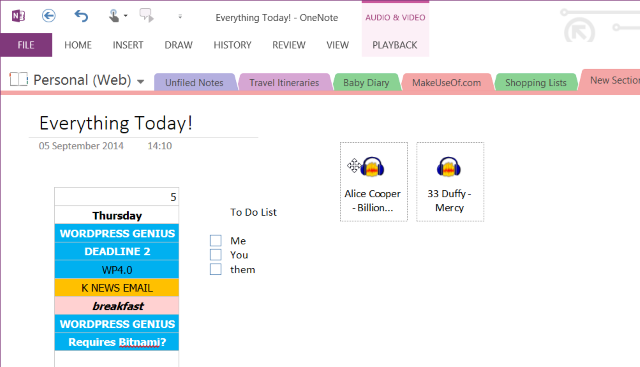
Ez különösen akkor hasznos, ha a OneNote-ban dolgozik, talán egy hosszú jegyzetgyűjteményen. Ehhez csak annyit kell tennie, hogy a Windows Intéző böngészésével megtalálja a kérdéses MP3 fájlokat, és húzza át őket a OneNote oldalra. Innentől rendezze őket úgy, hogy nincsenek az útjában, és a hallgatás megkezdéséhez kattintson a lejátszás gombra.
Vegye figyelembe, hogy az MP3 fájlok a dokumentum részévé válnak, miközben dolgozik, és ha OneDrive-t használ, akkor azok szinkronizálva lesznek a felhő, ezért érdemes lehet elkerülni a irreálisan nagy fájlméretet, ha eltávolítja a sávokat a OneNote-ból, amikor készen áll a oldalt.
5. Demószalag felvétele
Ez a OneNote interjúk használatának variációja. Ha zenész vagy énekes dalszerző, és szeretne egy egyszerű módot a zeneszámok rögzítésére és az összes zene, jegyzetek, akkord megőrzésére változások és dalszövegek ugyanazon a képernyőn, a OneNote egy igazán jó módszer erre - és lehetővé teszi, hogy ugyanazon a felvételen idő!
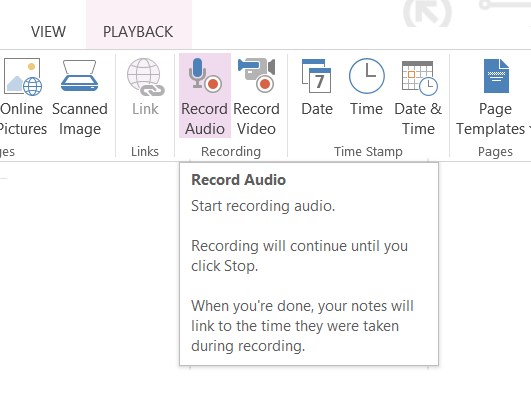
Miután megszerezte a demó együttes felvételéhez szükséges mindent, használja Beszúrás> Hang rögzítése hogy rögzítse a dalt. Nyilvánvaló, hogy ez nem azt jelenti, hogy a demókat író cégeknek vagy rádióállomásoknak szánják, inkább azoknak, amelyeket Ön elősegítené, hogy megosszák zenekar-társakkal és együttműködőkkel, vagy hivatkozási pontként fejlesszék ki számát további.
6. Interjú kezelése a Szöveg a Beszédbe lehetőséggel
Írók (vagy kutatók) számára az alkalmazás felvevőkészülékének használata kötelező, és a szöveg jelenlétével együtt kell oldalon, könnyen konvertálhatja a OneNote futó számítógépet vagy a Windows táblagépet eszközévé, amely rögzíti a kérdéseket, amikor Ön felteszi őket!
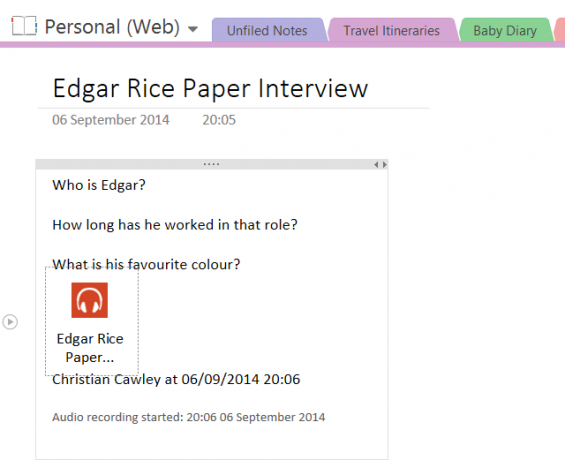
Készítse elő interjúját a OneNote használatával kérdéseinek megírásához. Az interjú megkezdésekor használja a Beszúrás> Hang rögzítése (vagy Videofelvétel) a beszélgetés rögzítésének megkezdéséhez. Az interjú átírása ezután sokkal egyszerűbb lesz, mivel könnyedén megnyomhatja a lejátszást és szüneteltetheti a párbeszédet. Lehet, hogy a Windows Beszédfelismerő eszközt is felhasználja az interjú átírására, amint ez zajlik!
7. OCR: Képek konvertálása szöveggé
A OneNote egyik kiválóan beépített funkciója az OCR, az optikai karakterfelismerés. Ez azt jelenti, hogy a képek (talán a Windows Phone segítségével Hogyan kell átmenni papírmentesen a Windows Phone 8 segítségévelÖsszeomlik-e a polcok a csomagolt mappák súlya alatt, és úgy tűnik, hogy a papír mindenhol materializálódik? A papírmentesítésre adott válasz a digitalizálás. Olvass tovább ) beolvasásra kerülnek, és a képen szereplő szöveg rögzítésre kerül, és szöveggé konvertálódik, amelyet szerkeszteni lehet a OneNote alkalmazásban. Milyen alkalmazások lehetnek ehhez?

A fenti javaslat alapján érdemes lehet egy történelmi dokumentum tartalmát gyorsan átírni, hogy megoszthassa azt másokkal, akik hasonló nyilvántartásokat kutatnak. Alternatív megoldásként használhatja az OCR-t gyors jegyzetkészítő eszközként - ez különösen hasznos azoknak az íróknak, akik bizonyos témákról sajtójelet tartottak.
8. Szkennelés és bevételek kezelése
Az OCR hasznosnak bizonyulhat a beolvasott bevételek kezelésében. Minden, amit hozzáad a OneNote-hoz, kereshetővé válik, ami azt jelenti, hogy képesnek kell lennie könnyedén megtalálja az összes nyugtát, egyszerűen beírva egy dátumot, a cikk vagy áru neve vagy az érték költött.

Ha jó oka van a bevételek beszedésére (esetleg költségigénylésekhez), akkor ez a funkció sok időt spórolhat meg olyan költségek megtakarításában, amelyeket a munkáltatójától igényel. Tervezed ezt kipróbálni? Nagyon jó ötlet egy új szakasz elindítása, különös tekintettel a bevételekre, és csoportosítva őket egy hónapra vetítve.
9. Mutassa be a családfáját
Függetlenül attól, hogy jól tudja használni az egeret, vagy van-e pontos érintőképernyőjű eszköze, a OneNote kiválóan felhasználhatja a dolgok - különösen a családfa ágainak - megtervezését. Lehet, hogy először ismeri a családfáját, vagy tapasztalt kutató lehet ezen a területen, de mindig jó, ha van valami, amelyet lejegyezhet és azonnal megoszthat.
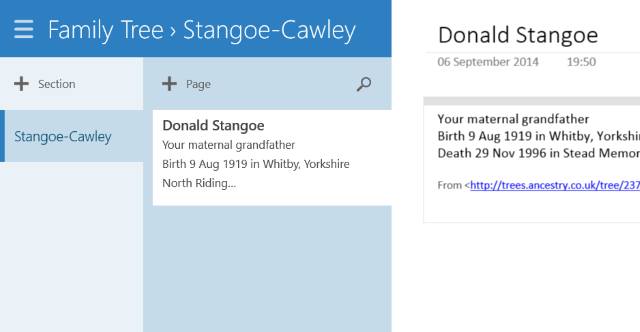
A OneNote képes jegyzeteket és illusztrációkat lebontani, így kiváló lehetőség mindenkinek, aki az ősök gyors körvonalait kívánja létrehozni. Előfordulhat azonban, hogy továbblép, de a fa minden egyes személyének dedikált egyetlen oldala is van, ahol megjegyzéseket és képeket adhat hozzá a tények feltárása nélkül.
10. Készítsen egy Instagram fotónaplót az IFTTT segítségével
Az IFTTT OneNote csatorna gyors böngészésével (lásd fent) sok hasznos automatizálást tár fel, ám ezek közül egyet is A leghatékonyabb a fényképnapló létrehozása a OneNote-ra feltöltött képek felhasználásával fiókjába. Minden alkalommal, amikor új fényképet készít Instagram-ban, szinkronizálja azt a OneNote notebookjával, lehetővé téve, hogy képeit rekordokról könnyebben elérhető, böngészhető formában hozzon létre.
Az itt rejlő lehetőségek nagyok: konvertálhatja a notebookot Word vagy PDF formátumba (a Fájl> Exportálás), majd nyomtassa ki a könyvet egy POD megoldás, például Lulu vagy CreateSpace használatával.
Ehhez használja az IFTTT Photo Journal alábbi receptjét:
Küldje el Instagram-fotóit a OneNote-hoz
Van egyedi felhasználása a OneNote számára?
Nagy gyűjteményt kaptunk neked a Microsoft OneNote szokatlan felhasználása, hírolvasóként történő felhasználásától a receptek, interjúk és bevételek kezeléséig. Az IFTTT integráció hozzáadott dimenziója sokkal többet hoz az asztalhoz.
Ne feledje, hogy használja OneNote a Trello-val 6 módszer a Trello és a OneNote együttes használatához a jobb termelékenység érdekébenSzeretne más módon megszervezni adatait? Próbálja ki ezeket az egyedi módszereket, hogy a Trello és a Microsoft OneNote együtt működjön. Olvass tovább még termelékenyebb módszereket ad a munkához.
Christian Cawley a biztonság, a Linux, a barkácsolás, a programozás és a műszaki magyarázatú szerkesztőhelyettes. Előállítja a The Really Useful Podcast-ot is, és nagy tapasztalattal rendelkezik az asztali és szoftver támogatással kapcsolatban. Christian, a Linux Format magazin közreműködője, egy Raspberry Pi gyártója, Lego szeretője és retro játék rajongója.


